Copyright © 2005-2026 «Best-Soft.ru».

LoveAndTravel.ru — путешествия по всему миру, описание городов и стран
Мобильный офис: разведка боем
Николай Шупта
Хорошо писать инструкции для технического специалиста. Вот устройство: паспортные характеристики - такие-то, набор тестов - такой-то. Включаем, измеряем, делаем выводы - все ясно. Сравнительные тесты сложнее, но тоже понятны, если они не завязаны на субъективные ощущения: включаем, измеряем. Раз, другой, третий. И получаем: A быстрее B, но медленнее C, зато B легче всех, а C лучше всех справляется с тем-то и тем-то.
Когда у нас нет (или оно очень сложно) полного описания назначения тестируемого устройства или формальной методики тестирования, как, например, бывает в аудиотехнике, появляются субъективные методики типа: слушаем, не глядя, и делаем выводы - "Ах, если бы голову Ивана Никифоровича, да соединить с характером Акакия Акакиевича". Если читатель прочувствует особенности "головы" или "характера" персонажей, это поможет ему сделать выбор.

Случай с мобильным офисом, наверно, еще сложнее. Тут чем точнее мы сможем определить, какие процессы происходят в фирме, тем вернее сможем подобрать оборудование и программное обеспечение для организации и оптимизации ее работы.
Предположим, это будет небольшая фирма. Сотрудников мало, и поэтому возникает необходимость совмещать функции. Отсутствие кого-либо из управляющего звена приводит к сбою в работе всей команды. Причина тому - либо нужная информация недоступна, либо невозможен оперативный обмен нужной информаций. Даже если руководитель в командировке, ему все равно нужны сведения о ближайших поступлениях и необходимых расходах. Телефонной связи недостаточно, большие документы не воспринимаются на слух. Цели командировки могут потребовать оперативно принять решение, подготовить документ и довести его содержание до работников. Вот и получается, что, отправляясь в поездку, с собой надо брать не только телефон, но и органайзер, и устройство для работы с текстами.
Возможно, командировка планировалась заранее, но форс-мажор никто не отменял: изменения в расписаниях встреч, накладки, пробки, да и просто разные часовые пояса. В идеале с собой надо брать офис полностью, но это нереально. Выход - мобильный офис с доступом в Интернет для быстрой связи. Разнообразие задач, которые приходится решать в дороге (набор текстов, запись голоса, управление платежами и т. д.) и дальность поездок (ноутбук удобнее, когда ты на машине, а если ты - в Москве и без машины?) подсказывают такой набор устройств: PDA (он же диктофон, органайзер), ноутбук для работы с текстами, мобильный телефон для связи.
Итак, вот тот мобильный офис, который мы пробовали "на зуб". В состав входят: ноутбук Roverbook Discovery B215, КПК Fujitsu Siemens Pocket LOOX 610 BT/WLAN, телефон Nokia 6610i и сумка с фильтром для питания всех этих устройств APC TravelPower Case. Это оптимальное мобильное решение, которое позволяет менеджеру подготовить, отредактировать и отправить в офис документ, менеджеру по работе с клиентами оперативно принять заказ, рассчитав его стоимость, управленцу получить информацию из офиса, продумать и принять решение, а при необходимости составить и передать в офис приказ.
Итак, вот тот мобильный офис, который мы пробовали "на зуб". В состав входят: ноутбук Roverbook Discovery B215, КПК Fujitsu Siemens Pocket LOOX 610 BT/WLAN, телефон Nokia 6610i и сумка с фильтром для питания всех этих устройств APC TravelPower Case. Это оптимальное мобильное решение, которое позволяет менеджеру подготовить, отредактировать и отправить в офис документ, менеджеру по работе с клиентами оперативно принять заказ, рассчитав его стоимость, управленцу получить информацию из офиса, продумать и принять решение, а при необходимости составить и передать в офис приказ.
Действующие лица и исполнители
RoverBook Discovery B215
Компактный ноутбук 272x229x22.1, весом 1,5 кг, с дисплеем 12.1", технология Intel Centrino. Тактовая частота процессора 1400 МГц., 256 Мбайт оперативной памяти и 40 Гбайт жесткий диск, внешний комбодайв, инфракрасный порт IrDA, модуль беспроводной связи Wi-Fi. Работает под управлением Microsoft Windows XP Home (рус). Разъемы для сети, модема, устройство для чтения и записи карт памяти "3 в 1" (SD/MMC/MS).
Установлены: Антивирус Касперского Personal, Kasperky Anti-Haker, программы для работы с фото- и видеоизображениями, переводчики, MS Office. Время работы от батареи по Battery Mark 2004 - 2 ч. 05 мин.
Установлены: Антивирус Касперского Personal, Kasperky Anti-Haker, программы для работы с фото- и видеоизображениями, переводчики, MS Office. Время работы от батареи по Battery Mark 2004 - 2 ч. 05 мин.

Fujitsu Siemens Pocket LOOX 610 BT/WLAN
Карманный ПК с интегрированным модулем Bluetooth и Wireless LAN, операционная система Microsoft Windows Mobile 2003 для Pocket PC, процессор Intel XScale PXA 255, до 400 МГц, на базе архитектуры XScale, память 64 Мб. ROM, 128 - RAM. Сенсорный экран 240?320 пикс., 65,536 цветов, вес 205 г.
-
Внешние разъемы: Fast IrDA, USB slave, RS232, разъем питания.
-
Возможности расширения: разъемы для SD/MMCard карт, Compact Flash тип I и тип II.
-
ПО персонального информационного менеджера и бизнес-приложени
Телефон Nokia 6610i
Телефон стандарта GSM 900/1800/1900; дисплей: 128х128 пикс., 4096 цветов; мобильный Интернет: WAP: 1.2.1 и GPRS: Class 8; 4Mb встроенной памяти, IrDA.
Все устройства неплохи, но их много, а сколько к ним еще блоков питания и сетевых проводов?!
Вот тут и появляется, пожалуй, главный герой.
Вот тут и появляется, пожалуй, главный герой.
APC TravelPower Case
APC TravelPower Case - сумка с фильтром для питания всех этих устройств. Предоставим слово разработчикам:
"Мобильный пользователь часто сталкивается с досадными проблемами из-за того, что под рукой нет необходимого оборудования. Последнее, что нужно в дороге, - это "севший" мобильный телефон или ноутбук. Самое неприятное - искать розетку для зарядки, когда нужно срочно позвонить или отправить электронную почту. В пути нам требуется подключаться к сети в любое время и в любом месте, не беспокоясь о поисках подходящей розетки. Обмен файлами с коллегами и доступ в Интернет - это абсолютная необходимость". Из-за отсутствия подходящих средств безопасности и защиты электропитания, батарей, адаптеров питания или зарядных устройств можно потерять драгоценное время, не говоря уже о важных данных.
"Мобильный пользователь часто сталкивается с досадными проблемами из-за того, что под рукой нет необходимого оборудования. Последнее, что нужно в дороге, - это "севший" мобильный телефон или ноутбук. Самое неприятное - искать розетку для зарядки, когда нужно срочно позвонить или отправить электронную почту. В пути нам требуется подключаться к сети в любое время и в любом месте, не беспокоясь о поисках подходящей розетки. Обмен файлами с коллегами и доступ в Интернет - это абсолютная необходимость". Из-за отсутствия подходящих средств безопасности и защиты электропитания, батарей, адаптеров питания или зарядных устройств можно потерять драгоценное время, не говоря уже о важных данных.

Сумка TravelPower Case защищает и поддерживает в рабочем состоянии ноутбуки, мобильные телефоны и карманные компьютеры. Продуманная прочная конструкция TravelPower Case гарантирует удобство и защиту.
В комплект сумки входит сетевой фильтр-преобразователь, к которому можно прицепить кучу вилок всех мыслимых видов и конструкций, а также ворох разъемов для всевозможных компьютеров, список которых занимает несколько страниц (жаль только, что RoverBook Discovery B215 в этом списке отсутствовал). Такое ощущение, что эти вилки подходят не только к любой розетке, но вообще ко всему: от автомобильного прикуривателя до какого-нибудь экзотического чудовища с четырьмя разъемами. Воткни их в коробку из-под ботинок и все в порядке - есть контакт и напряжение. Кроме того, имеется USB-порт и дупликатор, к которому можно подключить два устройства для зарядки по USB.
Прочитав инструкции к сумке и установив на переключателе фильтра напряжение питания, требуемое для нашего ноутбука, начинаем проверять разъемы, очень быстро находим два подходящих. Включаем фильтр в сеть и подключаем ноутбук через первый из разъемов. Индикатор зарядки не загорается - питания от сети нет. Выключаем, меняем разъем - то же самое. Еще раз выключаем и начинаем внимательно рассматривать разъемы и сравнивать с разъемом блока питания RoverBook'а. Визуальный осмотр говорит, что при совпадении внешних размеров размер центрального проводника ноутбука много тоньше, чем отверстие в разъемах. Пустоту надо заполнить. Кусок канцелярской скрепки, вставленный в разъем, решает проблему. Все заработало. После получения соответствующих кабелей, проблем с подключением PDA и телефона не возникло.
Прочитав инструкции к сумке и установив на переключателе фильтра напряжение питания, требуемое для нашего ноутбука, начинаем проверять разъемы, очень быстро находим два подходящих. Включаем фильтр в сеть и подключаем ноутбук через первый из разъемов. Индикатор зарядки не загорается - питания от сети нет. Выключаем, меняем разъем - то же самое. Еще раз выключаем и начинаем внимательно рассматривать разъемы и сравнивать с разъемом блока питания RoverBook'а. Визуальный осмотр говорит, что при совпадении внешних размеров размер центрального проводника ноутбука много тоньше, чем отверстие в разъемах. Пустоту надо заполнить. Кусок канцелярской скрепки, вставленный в разъем, решает проблему. Все заработало. После получения соответствующих кабелей, проблем с подключением PDA и телефона не возникло.

Настройка
В состав программного обеспечения для Fujitsu Siemens Pocket LOOX 610, входил диск с программой русификации. Процесс установки оказался достаточно простым. Расположив ноутбук и наладонник "лицом" (инфракрасными портами) друг к другу, мы активировали порт на PDA. Соответствующий порт RoverBook был активирован по умолчанию. На экране ноутбука, на панели System Tray появилась иконка, сигнализирующая об установлении связи между устройствами. Можно передавать данные. Запустили на "большом" компьютере программу MS Active Sync, запустили ее на "маленьком", нажали кнопку "синхронизовать", вставили диск с программой русификации в дисковод и... понеслось. Данные прочитались, передались на карманник, и через некоторое время на экране "малыша" появилась надпись: "Для завершения установки необходима перезагрузка". Перезагрузив, получили русскоязычный наладонник.
Так же легко наладонник и ноутбук опознавали телефон.
Для выхода в Интернет через мобильный телефон с помощью GPRS (General Packet Radio Service - протокол беспроводной пакетной передачи данных) пришлось зайти на сайт http://www.nsk.mts.ru и скачать программное обеспечение. Теперь можно было приступать к тестированию построенного офиса.
Для выхода в Интернет через мобильный телефон с помощью GPRS (General Packet Radio Service - протокол беспроводной пакетной передачи данных) пришлось зайти на сайт http://www.nsk.mts.ru и скачать программное обеспечение. Теперь можно было приступать к тестированию построенного офиса.
Итак, мобильный офис построен. Все необходимое ПО (а это программы для работы, бухгалтерские и офисные программы (MS Access, Excel, Word) уже установлено. Но прежде чем начать тестировать построенный офис, с офисных компьютеров необходимо перенести на ноутбук и КПК необходимые данные.
Попытка первая: офисный компьютер - ноутбук
В КПК и ноутбуке есть модули беспроводной связи Wi-Fi, а у нас есть карта D-Link DWL-120, беспроводной USB адаптер. Первая попытка подключиться к беспроводной сети окончилась неудачей. Устройства видят друг друга (адаптеры определяются, но содержимого машин не видно). Ладно, позже разберемся, в описании карты DWL-120, написано, что она может работать в режиме "точка-точка" и связываться с другой картой напрямую. В ноутбуке есть адаптер проводной сети, и можно просто подключиться к офисной сети. Вставляем в разъем адаптера витую пару и подключаем его к нашему хабу - D-Link DES-1008D. Системный администратор настраивает сетевое подключение, выход в Интернет и готово. Поскольку Windows XP Home Edition не умеет работать в доменах (не может считать с сервера профиль пользователя), пришлось создать на ноутбуке нового пользователя, с параметрами, повторяющими одного из пользователей сети, и описать все его параметры вручную.
Далее все происходит очень быстро. Копируем на ноутбук клиентскую базу, написанную на Access, книгу "Заказ" для расчета стоимости полиграфического заказа, подготовленную в Excel, дублируем адресную книгу из Outlook.
Далее все происходит очень быстро. Копируем на ноутбук клиентскую базу, написанную на Access, книгу "Заказ" для расчета стоимости полиграфического заказа, подготовленную в Excel, дублируем адресную книгу из Outlook.
Попытка вторая: ноутбук - КПК
Передача данных с ноутбука в КПК производилась через инфракрасный порт. Активизировали порт на PDA. Соответствующий порт на ноутбуке активизирован по умолчанию. На экране ноутбука, на панели System Tray появилась иконка, сигнализирующая об установлении связи между устройствами. Дважды кликнув в нее, открыли окно передачи файлов. Выбрали для передачи файл "Заказ" и нажали кнопку "Передать". Файл передался на КПК, у которого на экране появилось предложение сохранить принятый файл. После утвердительного ответа файл был сохранен. Расчет к бою готов. Начинаем тестировать.
Как заяц на барабане
Не будем описывать подробно процесс набора текстов на ноутбуке Roverbook Discovery B215. Клавиатура достаточно удобна, к тачпаду привыкаешь быстро. Наличие устройства для чтения/записи карт памяти "3 в 18" (SD/MMC/MS) должно упростить работу с фотоаппаратом, давая возможность читать карты со снимками. Однако не в нашем случае. Compact Flash карты от фотоаппарата Minolta Dimage 7i это устройство не читает. Выходом является внешнее устройство чтения. Другой вариант - наш КПК Fujitsu Siemens Pocket LOOX 610 умеет читать такие карты, поэтому мы можем сбросить снимки на КПК и передать их на ноутбук.
Рассчитаем заказ
Запуск программы "Заказ" на КПК показал, что для реальной эксплуатации программа требует доработки - в Pocket Excel'е отсутствует VBA. А у нас кроме заполняемой таблицы - целая программа на Бейсике. Расчеты, выполняемые в программе, необходимо заменить формулами в таблице.
Итак, для работы офис построен, настроен и достаточно удобен, а связь?
Итак, для работы офис построен, настроен и достаточно удобен, а связь?
Графиня изменившимся лицом бежит пруду
Вы, конечно же, узнали текст телеграммы из "Золотого теленка" - именно этот текст первым был передан с мобильного офиса в офис стационарный. Однако обо всем по порядку.
Выход в Интернет с машины, подключенной к сети прост и не интересен. Вся суть заключается в установлении внешней связи с офисом. Еще можно выйти с ноутбука или с КПК. Выбираем выход с КПК - это нам в новинку и потому интереснее. Почта через GPRS. Настройка учетных записей на КПК аналогична настройке на обычном компьютере. Включили инфракрасный порт на Nokia, порт на КПК. Установили соединение "КПК - телефон", кликнув на иконку "Возможные соединения" в КПК, на телефоне увидели значок, подтверждающий наличие связи с наладонником, а последний подтвердил "контакт" звуковым сигналом. На КПК запускаем программу "Входящие", выбираем в меню "Отправить и получить". Программа скачивает почту с нашего почтового ящика. Просмотрев почту, отправляем два деловых письма из "бессмертного" романа. Первое вы уже видели, а второе - "Грузите апельсины бочками", в это письмо вкладываем файл "Заказ" для переделки его на офисной машине под использование на КПК.
Выход в Интернет с машины, подключенной к сети прост и не интересен. Вся суть заключается в установлении внешней связи с офисом. Еще можно выйти с ноутбука или с КПК. Выбираем выход с КПК - это нам в новинку и потому интереснее. Почта через GPRS. Настройка учетных записей на КПК аналогична настройке на обычном компьютере. Включили инфракрасный порт на Nokia, порт на КПК. Установили соединение "КПК - телефон", кликнув на иконку "Возможные соединения" в КПК, на телефоне увидели значок, подтверждающий наличие связи с наладонником, а последний подтвердил "контакт" звуковым сигналом. На КПК запускаем программу "Входящие", выбираем в меню "Отправить и получить". Программа скачивает почту с нашего почтового ящика. Просмотрев почту, отправляем два деловых письма из "бессмертного" романа. Первое вы уже видели, а второе - "Грузите апельсины бочками", в это письмо вкладываем файл "Заказ" для переделки его на офисной машине под использование на КПК.
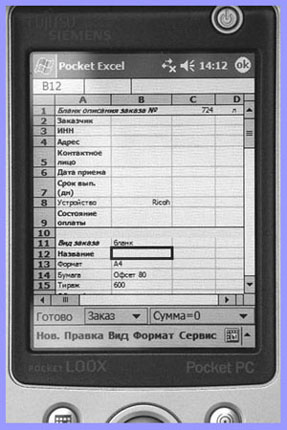
По морям, по волнам
Снова КПК и телефон смотрят друг на друга, - "Есть контакт". Запускаем Pocket Internet Explorer, пробуем выйти на наш сайт: www.cprice.info. Людям, избалованным скоростями выделенной линии, время загрузки кажется слишком долгим. Сайт загрузился, но смотреть его неудобно - либо он получается слишком мелким, либо приходится постоянно двигать экран по сайту. Походили, посмотрели, прослезились. Передача контента с картинками через GPRS дорогое удовольствие, графику лучше отключить - так дешевле и загрузка будет быстрее.
Но все работает. Душа рвется в поля. "На волю, в пампасы!"
Но все работает. Душа рвется в поля. "На волю, в пампасы!"
Разведка боем
Мы получили мобильное решение, которое позволяет работать управленцу, менеджеру по работе с клиентами. Собрали мобильный офис...
Эпизод 1: И вечный бой - покой нам только снится
Рабочая неделя заканчивается, все нормальные люди собираются отдохнуть, а мы? Мы тоже выезжаем за город, но, кроме отдыха нам предстоит боевое крещение нового чада.
Упаковываем в сумку APC TravelPower Case ноутбук, фотоаппарат, добавляем кардридер 6 в 1. Все это в сумку, сумка - в машину, и в путь. Дорога долгая и знакомая, чтобы скоротать время, достаем ноутбук, включаем, а на экране сообщение - "Батарея почти полностью разряжена, чтобы не потерять данные необходимо срочно зарядить или сменить батарею". Это ужас, но не для нас. Извлекаем на свет разъем для питания фильтра от автомобильного прикуривателя. Вот и первый тест. Дорожный. Меняем вилку фильтра на разъем прикуривателя, подключаем ноутбук к фильтру, фильтр к прикуривателю и на экране появляется значок "идет зарядка". Еще один проводок и телефон тоже заряжается. Время зарядки от "прикуривателя" почти не отличается от времени зарядки от сети. Уже через час индикатор показывает, что батарея компьютера заряжена на 78%.
Дорога пролетела незаметно. Приехали, запарковали машину, поставили палатку. Экономить емкость карты памяти в фотоаппарате нет необходимости. Первая флэш-карта быстро заполняется. Вынимаем ее из фотоаппарата, вставляем в кардридер, последний - в ноутбук. Ноутбук мгновенно определяет новое оборудование. Копирование занимает секунды. Сложив добычу, возвращаем карточку в фотоаппарат, форматируем, и фотоохоту можно продолжать. Вот она, настоящая свобода, я бы даже сказал "ВОЛЯ". Один из снимков тут же редактируется. Далее следует процедура его пересылки в офис.
Включили инфракрасный порт на телефоне Nokia 6610i, порт на ноутбуке включен "по умолчанию". Соединение устанавливается сразу. Активизируем GPRS на телефоне и запускаем Outlook на ноутбуке. Готовим сопроводительное письмо "Дывитесь!", прикрепляем файл с картинкой и отправляем письмо. Через несколько минут получаем сообщение, что все получено.
Упаковываем в сумку APC TravelPower Case ноутбук, фотоаппарат, добавляем кардридер 6 в 1. Все это в сумку, сумка - в машину, и в путь. Дорога долгая и знакомая, чтобы скоротать время, достаем ноутбук, включаем, а на экране сообщение - "Батарея почти полностью разряжена, чтобы не потерять данные необходимо срочно зарядить или сменить батарею". Это ужас, но не для нас. Извлекаем на свет разъем для питания фильтра от автомобильного прикуривателя. Вот и первый тест. Дорожный. Меняем вилку фильтра на разъем прикуривателя, подключаем ноутбук к фильтру, фильтр к прикуривателю и на экране появляется значок "идет зарядка". Еще один проводок и телефон тоже заряжается. Время зарядки от "прикуривателя" почти не отличается от времени зарядки от сети. Уже через час индикатор показывает, что батарея компьютера заряжена на 78%.
Дорога пролетела незаметно. Приехали, запарковали машину, поставили палатку. Экономить емкость карты памяти в фотоаппарате нет необходимости. Первая флэш-карта быстро заполняется. Вынимаем ее из фотоаппарата, вставляем в кардридер, последний - в ноутбук. Ноутбук мгновенно определяет новое оборудование. Копирование занимает секунды. Сложив добычу, возвращаем карточку в фотоаппарат, форматируем, и фотоохоту можно продолжать. Вот она, настоящая свобода, я бы даже сказал "ВОЛЯ". Один из снимков тут же редактируется. Далее следует процедура его пересылки в офис.
Включили инфракрасный порт на телефоне Nokia 6610i, порт на ноутбуке включен "по умолчанию". Соединение устанавливается сразу. Активизируем GPRS на телефоне и запускаем Outlook на ноутбуке. Готовим сопроводительное письмо "Дывитесь!", прикрепляем файл с картинкой и отправляем письмо. Через несколько минут получаем сообщение, что все получено.
Эпизод 2: Что может телефон
Живописное полотно "Запорожцы редактируют письмо турецкому султану" так и просилось на пленку. Вот тут и оказались полезными "бесполезные примочки телефона".
Опробовав связь "компьютер - телефон", мы были уверены, что пересылка картинок с телефона на ноутбук не доставит проблем. Поначалу так и было. Активизируем инфракрасный порт на телефоне. Видим значок установленной связи. Он подтверждает, что телефон Nokia 6610i в пределах досягаемости. Запускаем на ноутбуке Nokia PC Suite v5.1. Выбираем программу копирования файлов, следуем инструкции, но на каком-то этапе кнопка "Далее" отказывается работаеть. В чем дело? Смотрим дату релиза программы - 2003 год, а модель телефона от 2004 года.
Уже вернувшись в офис и обновив программу, мы смогли, наконец, переслать файлы с телефона на компьютер. Зато теперь у нас есть возможность регулярно вести летопись нашего "дела" и "дома" - работы и отдыха.
Опробовав связь "компьютер - телефон", мы были уверены, что пересылка картинок с телефона на ноутбук не доставит проблем. Поначалу так и было. Активизируем инфракрасный порт на телефоне. Видим значок установленной связи. Он подтверждает, что телефон Nokia 6610i в пределах досягаемости. Запускаем на ноутбуке Nokia PC Suite v5.1. Выбираем программу копирования файлов, следуем инструкции, но на каком-то этапе кнопка "Далее" отказывается работаеть. В чем дело? Смотрим дату релиза программы - 2003 год, а модель телефона от 2004 года.
Уже вернувшись в офис и обновив программу, мы смогли, наконец, переслать файлы с телефона на компьютер. Зато теперь у нас есть возможность регулярно вести летопись нашего "дела" и "дома" - работы и отдыха.
Эпизод 3: Wi-Fi почти не виден
Нелегко в сибирской глубинке отыскать общественную беспроводную точку доступа в Интернет. Но мы не боимся трудностей. Внимательно осмотревшись, мы обнаружили совсем рядом с нами в Академгородке в "Торговом центре" кафе "Восток - запад", на входе которого висит призывная надпись: "Беспроводной доступ в Интернет". Заходим, интересуемся. Да, действительно такая услуга есть. "Покупаете карточку с PIN кодом и получаете возможность выйти в Интернет со своего компьютера".
Приобретаем карточку, вместе с ней выдают "памятку", как выходить в Интернет по карточке. Памятка содержит всего несколько фраз, но мы и сами с усами, прячем памятку в карман и начинаем открывать Интернет. Выходим с PDA Fujitsu Siemens. Когда держишь в руке маленькую фиговинку, сложно убедить себя в том, что это настоящий полноценный компьютер, возможности которого в несколько раз превосходят возможности настольного компьютера начала или середины 90-х годов. Такое же чувство испытывали, наверное, программисты, переходя с БЭСМ-6 на PC-286.
Приобретаем карточку, вместе с ней выдают "памятку", как выходить в Интернет по карточке. Памятка содержит всего несколько фраз, но мы и сами с усами, прячем памятку в карман и начинаем открывать Интернет. Выходим с PDA Fujitsu Siemens. Когда держишь в руке маленькую фиговинку, сложно убедить себя в том, что это настоящий полноценный компьютер, возможности которого в несколько раз превосходят возможности настольного компьютера начала или середины 90-х годов. Такое же чувство испытывали, наверное, программисты, переходя с БЭСМ-6 на PC-286.
Первая попытка
Включили Wi-Fi, запустили Internet Explorer - неудача. Новая попытка - и новый облом. Повторная неудача заставила, наконец-то, достать и развернуть памятку. Первое, что нам бросилось в глаза при взгляде в нее: "Все параметры сети должны определяться автоматически". Раньше, когда мы пытались соединить наладонник и компьютер, мы что-то изменяли и теперь выставленные настройки мешают. Снимаем все проверки в настройке сети, включаем "Определять все параметры сети автоматически", и мы в сети. Видим приглашение ввести Pin-код с нашей карточки. Ввод шестнадцатисимвольного (одни цифры) кода с помощью стилуса PDA занятие утомительное. При наборе серий нулей с клавиатуры считать их число сильно помогают тактильные ощущения. Но со второй попытки мы с этой задачей справились. И перед нами открылась вся необъятность сети. Через некоторое время ощущение победы проходит. Интернет на маленьком экране - не очень-то интересен. Для больших задач нужны большие компьютеры. Однако сколько времени пролетело, кафе закрывается. WiFi на ноутбуке - в следующий раз.
Кроме того, нам еще предстоит проверить смешанную сеть. У нас появилась точка доступа фирмы D-Link DML-900AP+, которая позволит войти в нашу офисную сеть с наладонника и ноутбука без проводов.
Итак, наш мобильный офис мы уже собрали, опробовали на месте, опробовали на выезде, и вышли через хот-спот в Интернет.
Кроме того, нам еще предстоит проверить смешанную сеть. У нас появилась точка доступа фирмы D-Link DML-900AP+, которая позволит войти в нашу офисную сеть с наладонника и ноутбука без проводов.
Итак, наш мобильный офис мы уже собрали, опробовали на месте, опробовали на выезде, и вышли через хот-спот в Интернет.
Все - по умолчанию?!
Самый важный урок, который мы извлекли из опыта выхода в сеть - не надо менять настройки "по умолчанию". Хождение по сети через наладонник быстро наскучило - слишком мало всего видно на экране. Хотя среди моих знакомых найдется немало таких, которые читают книги на экранчике мобильного. Что ж, каждому свое. Надеюсь, что эти книги без иллюстраций. Наладонник хорош, если в дороге надо посмотреть или отправить почту. Для серьезной работы в сети необходимо обзавестись устройством посолиднее. Пусть представителем солидных устройств будет RoverBook Discovery B215. Время было позднее, кафе закрывалось, но мы все же решили выйти в Сеть с ноутбука. Раз смогли с КПК, то тут будет проще - устройство более знакомое и привычное. Включаем, видим индикатор включения беспроводной сети, видим внизу экрана индикатор доступности беспроводной сети.
Щелчок правой кнопкой на нем, открываем свойства и читаем:
Состояние: подключено,
Скорость: 11Мбит/сек.
Уровень сигнала отличный.
Запустили Интернет эксплорер, видим сообщение: "Невозможно отобразить страницу, проверьте настройки сети".
Кликаем по значку соединения, смотрим на табличку состояния беспроводных сетей. И видим, что, несмотря на подключение и отличный уровень сигнала, машина даже не сделала ни единой попытки что-либо отправить или получить. Переходим к вкладке "Поддержка" и... "Все нельзя" - иначе и не назовешь появившееся сообщение:
Протокол Интернета (TCP/IP):
Тип адреса - недоступен
IP-адрес - недоступен
Маска подсети - недоступна
Основной шлюз - недоступен.
Переход к вкладке "Общие": по виду все должно работать. Открываем "Сетевые подключения", смотрим подробно свойства беспроводного соединения - та же вкладка, что и раньше. Переходим в "Изменение настроек сетевых подключений", на вкладку "Беспроводные сети". Безуспешные попытки добавить новое подключение. "Кафе закрывается, - произносит подошедший официант...
Состояние: подключено,
Скорость: 11Мбит/сек.
Уровень сигнала отличный.
Запустили Интернет эксплорер, видим сообщение: "Невозможно отобразить страницу, проверьте настройки сети".
Кликаем по значку соединения, смотрим на табличку состояния беспроводных сетей. И видим, что, несмотря на подключение и отличный уровень сигнала, машина даже не сделала ни единой попытки что-либо отправить или получить. Переходим к вкладке "Поддержка" и... "Все нельзя" - иначе и не назовешь появившееся сообщение:
Протокол Интернета (TCP/IP):
Тип адреса - недоступен
IP-адрес - недоступен
Маска подсети - недоступна
Основной шлюз - недоступен.
Переход к вкладке "Общие": по виду все должно работать. Открываем "Сетевые подключения", смотрим подробно свойства беспроводного соединения - та же вкладка, что и раньше. Переходим в "Изменение настроек сетевых подключений", на вкладку "Беспроводные сети". Безуспешные попытки добавить новое подключение. "Кафе закрывается, - произносит подошедший официант...
Построение смешанной сети
Утром мне позвонили из D-link и сказали, что их инженер-консультант Александр Сдержиков готов приехать и настроить выданную точку доступа D-Link DML-900AP+. Срочно нашли обжатый провод для подключения точки доступа к хабу. И вот приехал консультант, привез с собой, на всякий случай, вторую точку доступа D-Link DML-900AP+. Поинтересовался, где можно найти любой компьютер с выходом в нашу внутреннюю сеть (с сетевой картой). Сев за компьютер, отключил его от сети, подключил к сетевому разъему точку доступа, запустил программу ее установки, три минуты "поколдовал". Подходит ко мне. "Где точка будет установлена постоянно?". Веду его к нашему серверу. Подключаем точку доступа к хабу. Включаем ее, включаем ноутбук, нажимаем кнопку включения беспроводной сети. Некоторое время на экране горит значок "Беспроводное подключение недоступно". Затем он сменяется на:
Беспроводное сетевое соединение (default);
Скорость: 11,0 Мбит/с;
Уровень сигнала: Очень хороший.
Беспроводное сетевое соединение (default);
Скорость: 11,0 Мбит/с;
Уровень сигнала: Очень хороший.
Ура! Можно отправляться в сеть. Щелчок по иконке сетевого окружения и... ничего - сеть не видна. "Не может быть, - говорит наш консультант. - Машины на физическом уровне видят друг друга". Уступаю место за компьютером - теперь его черед наблюдать то, что мы наблюдали в кафе при попытке выйти в Интернет. Вот здесь и сказался опыт. Александр, бегло повторив наши попытки, открывает вкладку "Отобразить сетевые подключения", смотрит на перечень подключений, что-то нажимает, и произносит: "У вас беспроводное соединение входило в состав сетевого моста. Я его оттуда убрал и сделал самостоятельное сетевое подключение". Помните - "все по умолчанию" - сколько бы мы разбирались с конфигурацией настроек, если бы не Саша? Пробуем еще раз. Наконец все доступно. При попытке посмотреть что-то еще появляется предложение: "Ввести имя пользователя и пароль". Указав имя и пароль, мы надеялись получить доступ к требуемым ресурсам. Но не тут-то было, реакции - никакой. Настала пора вмешаться нашему системщику: "Эта замечательная система (Windows XP Home Edition) не умеет работать в доменах, - говорит он. - Имя должно содержать не только имя пользователя, но и имя группы". Пробуем, набираем все и - вот оно настоящее счастье - все видно и доступно. Работа в смешанной сети почти ничем не отличается от работы в обычной сети. Не отличается, пока вы не начнете закачивать очень большой файл. В этом случае работа напоминает работу старых сетей на коаксиальном кабеле, иногда приходиться ждать. Но наш ноутбук не предназначался для работы с "тяжелой" графикой, а офисные и управленческие работы не требуют передачи таких объемов данных. Пока мы возились с ноутбуком и сетью, Александр взял КПК и занялся им. В Интернет мы - через сеть и он через нее же, но с КПК вышли одновременно. Благодарим Александра Сдержикова, он уезжает к себе в D-Link. Я копирую на ноутбук необходимые мне для домашней работы файлы. Теперь это просто. Раньше мне приходилось писать их на CD и нести домой кроме ноутбука внешний CD-привод. Или копировать со своей машины на сервер, переключать сетевой провод из компьютера в ноутбук и копировать файлы на ноутбук.
Осталась еще одна проверка - то, что мы не смогли закончить в кафе.
Осталась еще одна проверка - то, что мы не смогли закончить в кафе.
Обед с Интернетом
Выход через хот-спот в Интернет-кафе после того, что сделал Александр, оказался поистине будничным и обыденным делом. Об этом не стоило бы писать, но мы строим офис, который предназначен для человека, которого интересуют свои задачи, а не тонкости работы с компьютером. Мы должны быть уверены, что то или иное действие не поставит перед ним непреодолимую преграду. Поэтому мы, быть может, излишне подробно опишем тривиальные для некоторых действия. Пришли в кафе, включили ноутбук. Не буду повторяться, описывая в каком порядке меняется индикация от "Соединение недоступно" на "Соединение..., Сигнал: отличный", на какие клавиши надо нажимать, чтобы ввести пин-код с карточки. Скажу только, что уже через две минуты "мы были там".
Первые выводы
Офис мы собрали, все предполагаемые режимы его работы протестировали. Что же у нас получилось? Построенный офис способен решать все поставленные задачи. Журналист может работать со статьями и дома, и в командировке. Менеджер с помощью КПК может принять у клиента заказ и рассчитать его стоимость. Начальник и в командировке не потеряет связи с фирмой. Теперь можно заняться вопросами второго порядка - насколько удобным, полным и оптимальным получился наш мобильный офис и во что это выльется?
По материалам книги "Проwareнные рецепты для бизнесменов", подготовленной изданием "ИТ-курьер" (www.pr-k.ru).
Источник: http://magicpc.spb.ru/journal/200711/01/